win10重启后桌面设置不保存的解决技巧
时间:2025-05-29 10:57:30 364浏览 收藏
在Win10系统中,如果你发现重启后桌面设置无法保存,可以通过本地组策略编辑器来解决。具体操作是:按Win+R打开运行对话框,输入gpedit.msc并回车,进入本地组策略编辑器。随后, navigated to 用户配置 > 管理模板 > 桌面,找到并启用“退出时不保存设置”选项。这样,桌面上的某些更改(如窗口位置、任务栏尺寸)在注销后不会保存,但快捷方式链接会保留。本文详细介绍了这一设置方法,旨在帮助用户更好地管理Win10桌面设置。
在win10系统中,有一种设置可以避免用户保存对桌面所做的部分修改。开启这项设置后,用户依然能够调整桌面,但是一些特定的更改(例如打开窗口的位置、任务栏的尺寸与位置)在用户注销之后将不会被保留。不过,桌面上的快捷方式链接将会被继续保存。具体操作步骤如下:
首先,使用快捷键win+r启动运行对话框,在其中输入gpedit.msc并按下回车键,这样就可以打开本地组策略编辑器窗口,如下图所示:
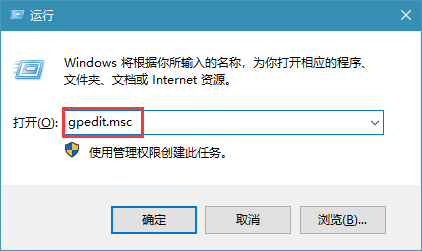
接下来,在本地组策略编辑器窗口里,依次点击用户配置——管理模板——桌面,然后定位到退出时不保存设置的功能选项,如图所示:
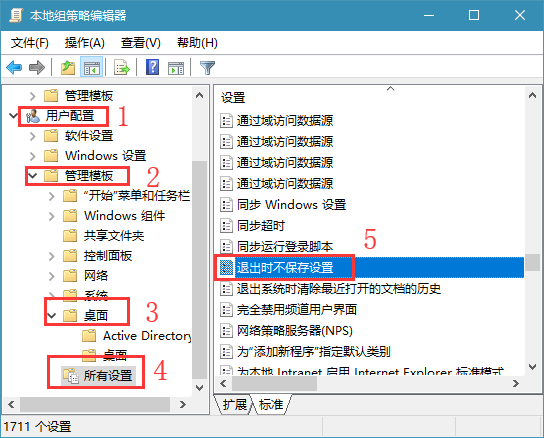
接着,双击该选项以打开其属性窗口,选择“已启用”,随后点击“应用”和“确定”按钮完成设置;
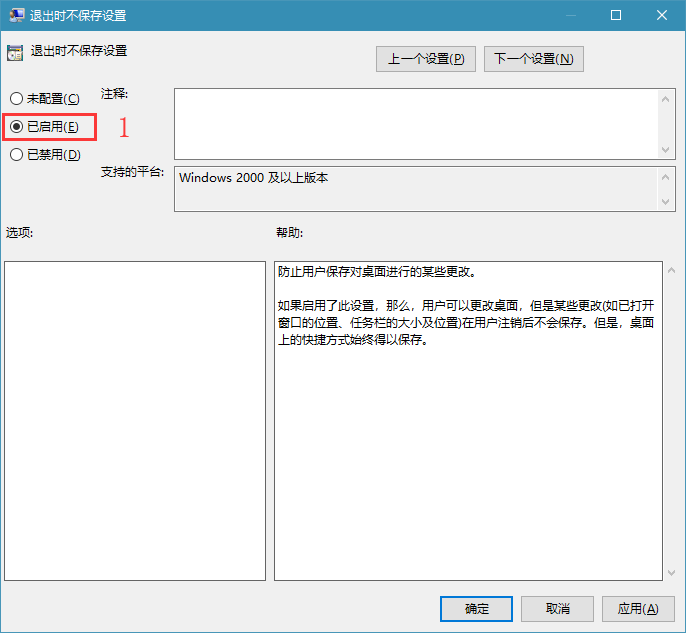
以上便是如何让win10电脑在重启时不对桌面设置进行保存的操作指南,希望能为大家提供帮助。
本篇关于《win10重启后桌面设置不保存的解决技巧》的介绍就到此结束啦,但是学无止境,想要了解学习更多关于文章的相关知识,请关注golang学习网公众号!
相关阅读
更多>
-
501 收藏
-
501 收藏
-
501 收藏
-
501 收藏
-
501 收藏
最新阅读
更多>
-
467 收藏
-
315 收藏
-
171 收藏
-
210 收藏
-
457 收藏
-
482 收藏
-
220 收藏
-
149 收藏
-
297 收藏
-
177 收藏
-
488 收藏
-
253 收藏
课程推荐
更多>
-

- 前端进阶之JavaScript设计模式
- 设计模式是开发人员在软件开发过程中面临一般问题时的解决方案,代表了最佳的实践。本课程的主打内容包括JS常见设计模式以及具体应用场景,打造一站式知识长龙服务,适合有JS基础的同学学习。
- 立即学习 543次学习
-

- GO语言核心编程课程
- 本课程采用真实案例,全面具体可落地,从理论到实践,一步一步将GO核心编程技术、编程思想、底层实现融会贯通,使学习者贴近时代脉搏,做IT互联网时代的弄潮儿。
- 立即学习 516次学习
-

- 简单聊聊mysql8与网络通信
- 如有问题加微信:Le-studyg;在课程中,我们将首先介绍MySQL8的新特性,包括性能优化、安全增强、新数据类型等,帮助学生快速熟悉MySQL8的最新功能。接着,我们将深入解析MySQL的网络通信机制,包括协议、连接管理、数据传输等,让
- 立即学习 500次学习
-

- JavaScript正则表达式基础与实战
- 在任何一门编程语言中,正则表达式,都是一项重要的知识,它提供了高效的字符串匹配与捕获机制,可以极大的简化程序设计。
- 立即学习 487次学习
-

- 从零制作响应式网站—Grid布局
- 本系列教程将展示从零制作一个假想的网络科技公司官网,分为导航,轮播,关于我们,成功案例,服务流程,团队介绍,数据部分,公司动态,底部信息等内容区块。网站整体采用CSSGrid布局,支持响应式,有流畅过渡和展现动画。
- 立即学习 485次学习
